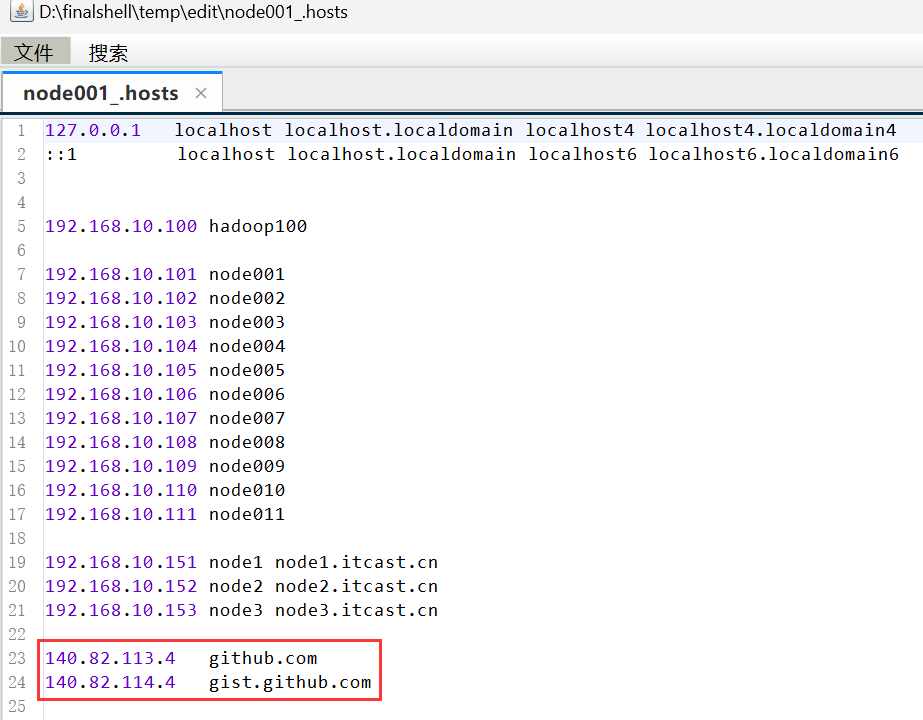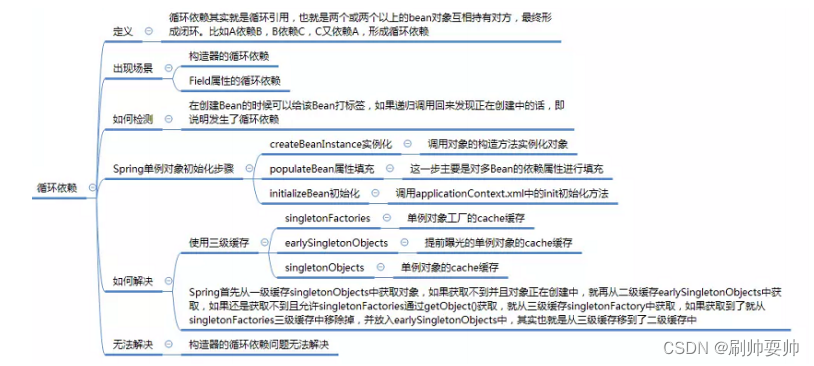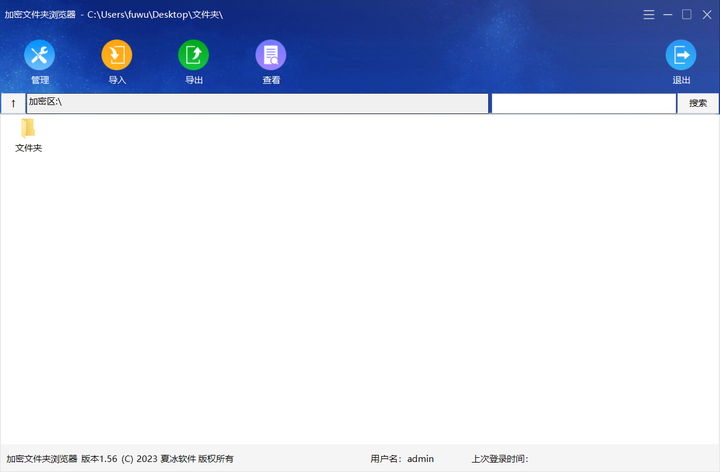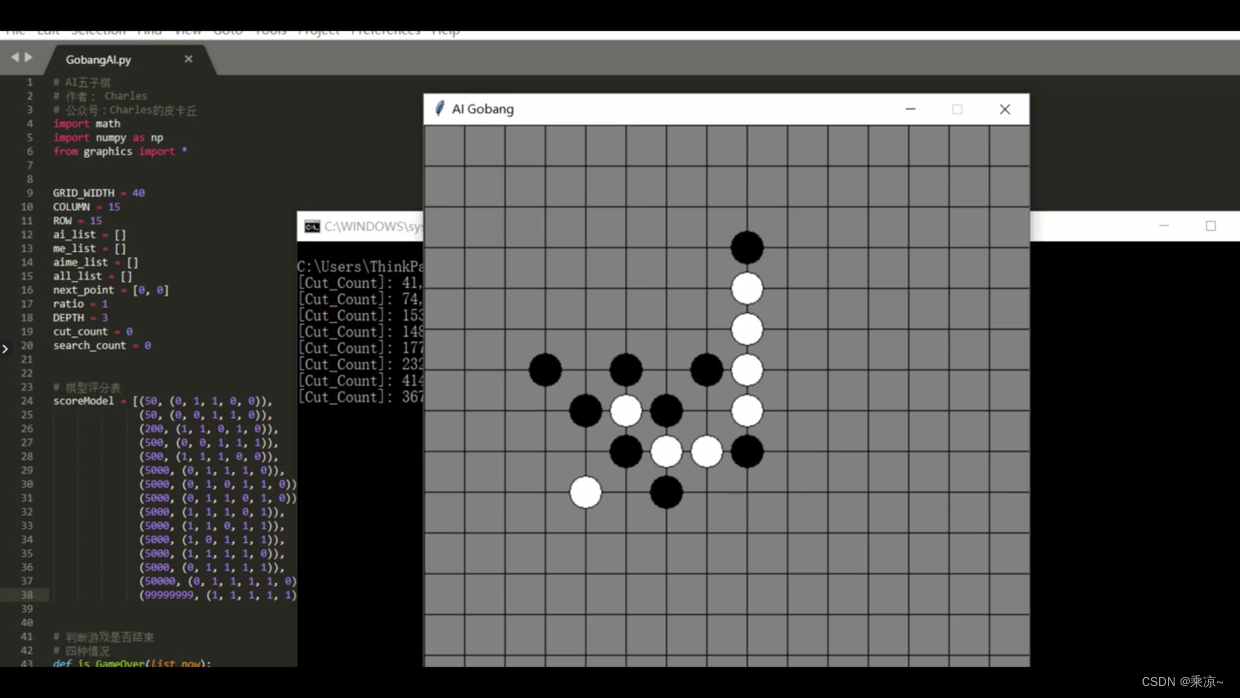ChatGPT神中神!
省流:修改/etc/hosts文件,加上GitHub网站的IP地址。
"Failed connect to github.com:443; 拒绝连接" 错误通常表示你的系统无法建立与GitHub的安全连接。这可能是由于网络问题、防火墙设置或代理配置等原因引起的。以下是一些可能的解决方法:
检查网络连接:确保你的网络连接正常,并且可以访问其他网站。尝试打开其他网站来确认是否存在整体的网络问题。如果其他网站可以正常访问,那么问题可能是与GitHub的连接有关。
检查防火墙设置:确保你的防火墙允许通过HTTPS协议(端口443)访问GitHub。你可以尝试临时禁用防火墙进行测试,如果可以正常访问GitHub,则需要相应地配置防火墙规则以允许GitHub的访问。
检查代理设置:如果你使用代理服务器访问互联网,确保你在Linux系统中正确配置了代理设置。你可以通过在终端中运行以下命令来查看当前的代理设置:
env | grep -i proxy如果显示了代理设置,请确保设置正确并且适用于GitHub的访问。
检查DNS设置:尝试刷新DNS缓存以确保正确解析GitHub的域名。在终端中执行以下命令:
sudo /etc/init.d/dns-clean restart临时解决方案 - 修改hosts文件:尝试在你的系统的hosts文件中添加以下条目来映射GitHub的IP地址:
sudo nano /etc/hosts在文件的末尾添加以下内容:
140.82.113.4 github.com 140.82.114.4 gist.github.com保存文件并尝试重新连接到GitHub。
如果上述方法仍然无法解决问题,可能需要进一步检查网络配置、路由器设置或联系网络管理员以获得支持。